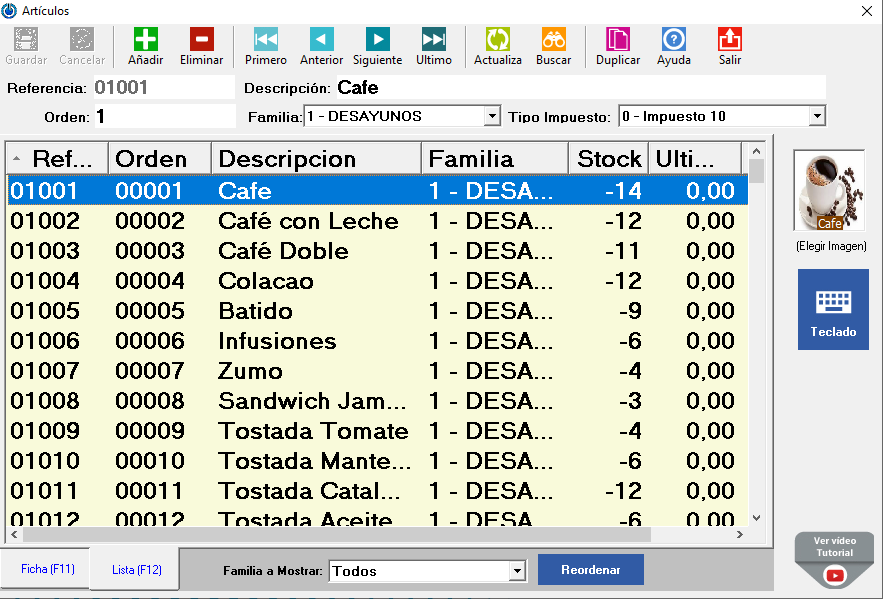
5. Crear artículos
Pinchar en artículos . Cada articulo tiene una referencia y esta referencia no se puede repetir., lo que hacemos es que repartimos esas referencias según a la familia que pertenecen.
Cuando se da de alta un artículo, se añade la descripción, se especifica a qué familia pertenece y el tipo de impuesto que lleva.
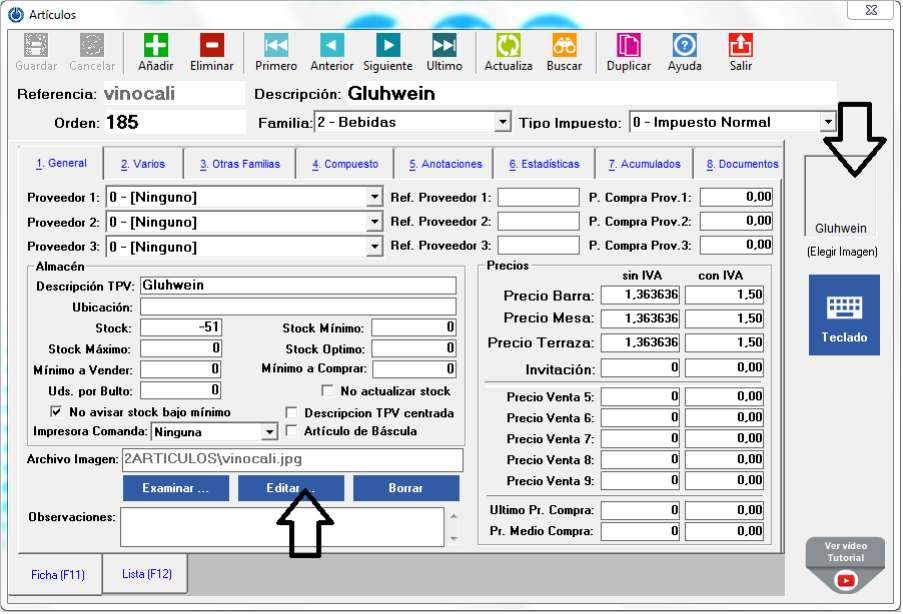
5.1 Elegir foto del artículo
Nos vamos a “archivo imagen”—“examinar”, seleccionar y elegir qué imagen le corresponde al artículo o hacemos click en la imagen y seleccionamos.
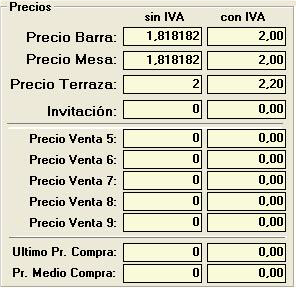
5.2 Tabla de precios
Introducir el precio con IVA, recomendable pulsar el INTRO para que quede registrado. Existen 9 tarifas de precios diferentes, aunque se utilizan normalmente 4 tarifas de precio, Precio Barra, Precio Mesa, Precio Terraza e Invitación, todas modificables, si introducimos el precio Sin Impuesto automáticamente lo calcula y viceversa.
En TPV táctil podemos elegirlo manualmente en el botón PVP barra 
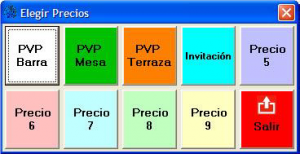
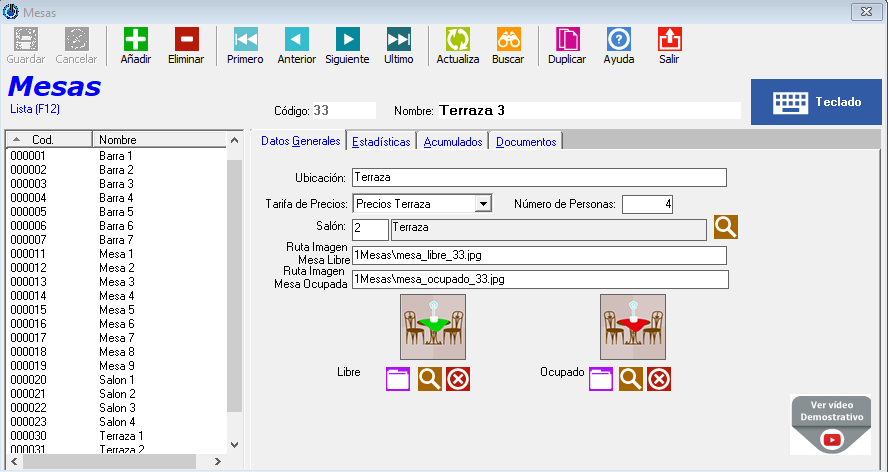
Podemos configurar el precio de cada mesa dependiendo si es de la barra, del salón o de la terraza.
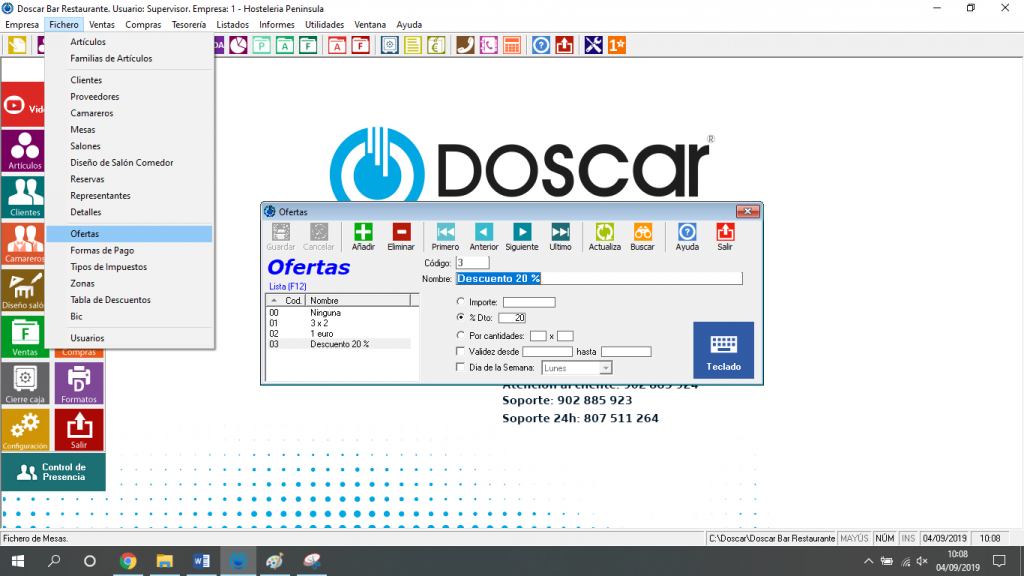
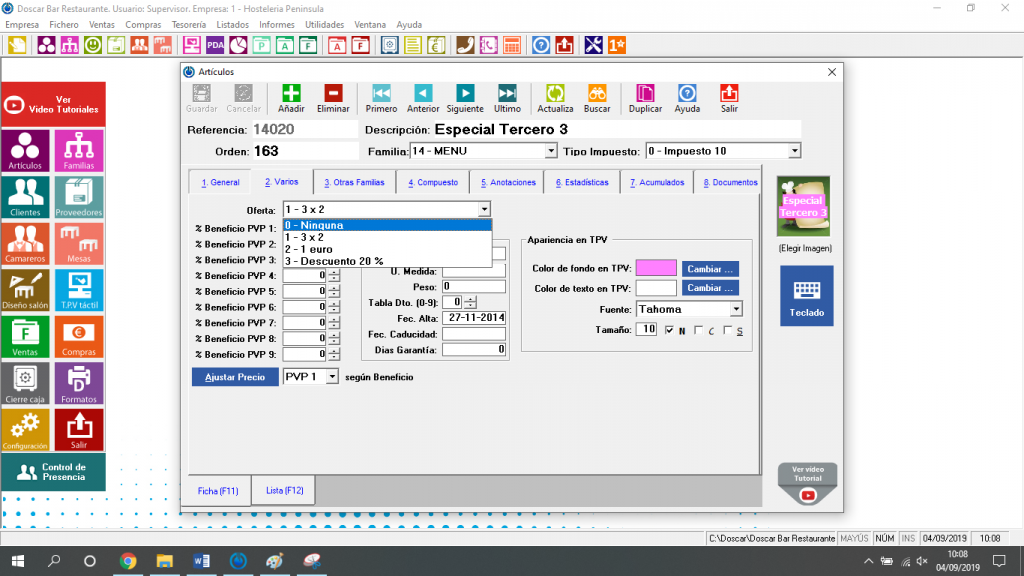
5.3 Pestaña varios
En la pestaña de “varios” de un artículo se puede aplicar una oferta. (Si quiere crear una oferta, hay que dirigirse a “ficheros” – “ofertas”). Se aplica el % de beneficio según tarifas. Estas tarifas están relacionadas con la pestaña general, donde podemos ver en la parte derecha nueve tarifas diferentes. Las tres primeras son: Barra, mesa, terraza y la cuarta es invitación. A partir de la tarifa 5 hasta la tarifa 9, se pueden poner los precios oportunos.
En varios, una vez que marco los precios, en los % beneficios Si no tengo precio de compra, no pone ningún margen de beneficio. Cada artículo lleva un margen de beneficio diferente.
En las características, es de destacar anotar la fecha de caducidad del artículo en hostelería. Apuntando esto, se puede sacar un listado apuntando qué artículos caducan de aquí a quince días, para dar salida a esos artículos antes de que caduquen.

5.4 Pestaña otras familias
Ejemplo: En el artículo café con leche, de la Familia de los desayunos
El café con leche es un artículo que está con desayunos, pero también este artículo se da con las comidas o menús, también se puede ofrecer este artículo sin tener que añadir más.
Ejemplo: añadir el café con leche al menú infantil. En “familia” añadir el código del menú infantil 0015, pulsar INTRO
“Familia” —“buscar familia”—seleccionar “menú infantil”—pulsar INTRO para validar campo—GUARDAR.
A partir de ese momento, cuando estemos en TPV táctil, al seleccionar la familia de menú infantil, aparecerá el artículo de café con leche. No es necesario duplicar el artículo de esta manera.
Este método se utiliza mucho en los combinados de bebidas alcohólicas, podemos hacer que un artículo con referencia 0100 que es la Coca- Cola, aparezca en las familias de él Ron, Ginebra, Whisky, etc.
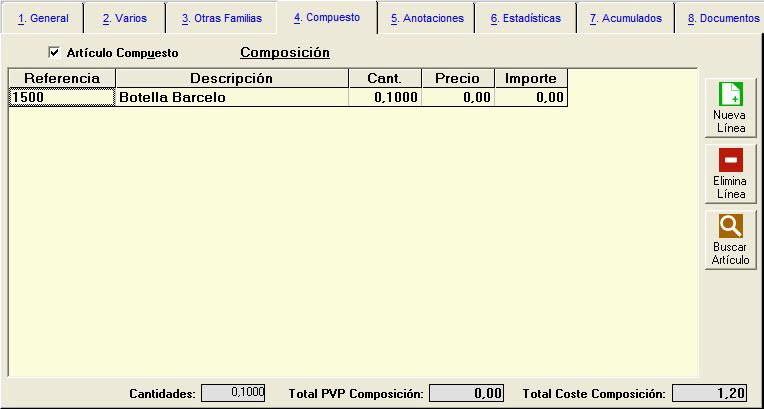
5.5 Pestaña artículos compuesto
Aquí realizamos una composición (escandallo).
Ejemplo: Bebida compuesta, damos la orden que coja 1/10 de bebida con alcohol (ron) y 1 bebida-refresco (coca cola).
Seleccionar el artículo compuesto—mostrar la referencia, especificar la cantidad 0´10%. Cada 10 bebidas compuestas, restará una botella de ron. Cómo se hace:
“referencia”—“buscar artículo”—“seleccionar”—INTRO—“mostrar cantidad” (0´10)
El importe lo da el programa, si tienes apuntado anteriormente el precio de la proporción del producto.
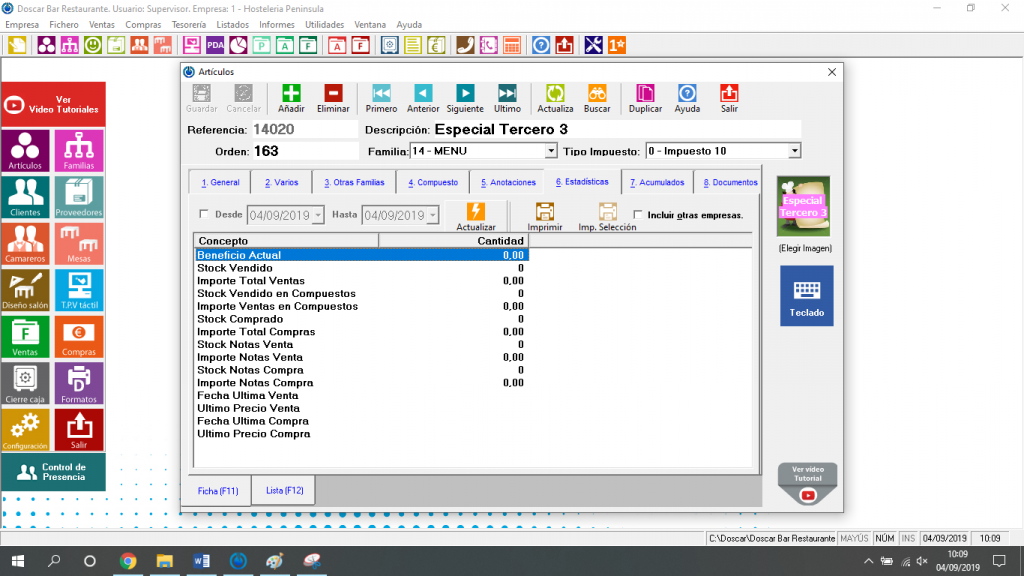
5.6 Pestaña anotaciones
Anotaciones convenientes por fechas.
5.7 Pestaña estadísticas
Las estadísticas marcan aquello que queramos ver.
Ejemplo: Beneficio actual: para ver esta estadística hay que tener anotado previamente un precio de compra y un precio de venta y con eso hallará el beneficio.
En la ventana esta, cuando la seleccionamos, aparte del beneficio actual, nos mostrará otra serie de datos que puede ser de interés; stock vendido, importe total ventas…
Si seleccionamos imprimir, imprime todo o también puedes imprimir la selección de uno de los datos.
Si se pincha en “incluir otras empresas”, sacará tanto de la empresa en la que estamos trabajando en estos momentos, como otra empresa que tengamos dentro del programa.
Ejemplo: Empresa año actual y año anterior, así se puede ver los márgenes de los dos años.
5.8 Pestaña acumulados
Ofrece todos los datos de lo que se ha vendido: mes-año/stock ventas/ Imp ventas/stock compras/Imp compras/sum/media mensual. Puedes verlo también en gráfico pulsando la tecla correspondiente.
5.9 Pestaña documentos
Estos datos también lo pueden dar en gráfico o tabla. Cuándo se ha vendido o comprado, cuándo se ha hecho un ticket con él… albaranes, facturas. De la misma manera, podemos incluir otra empresa.
En todas las pestañas hay la opción teclado para poder manejarlo en la pantalla directamente.
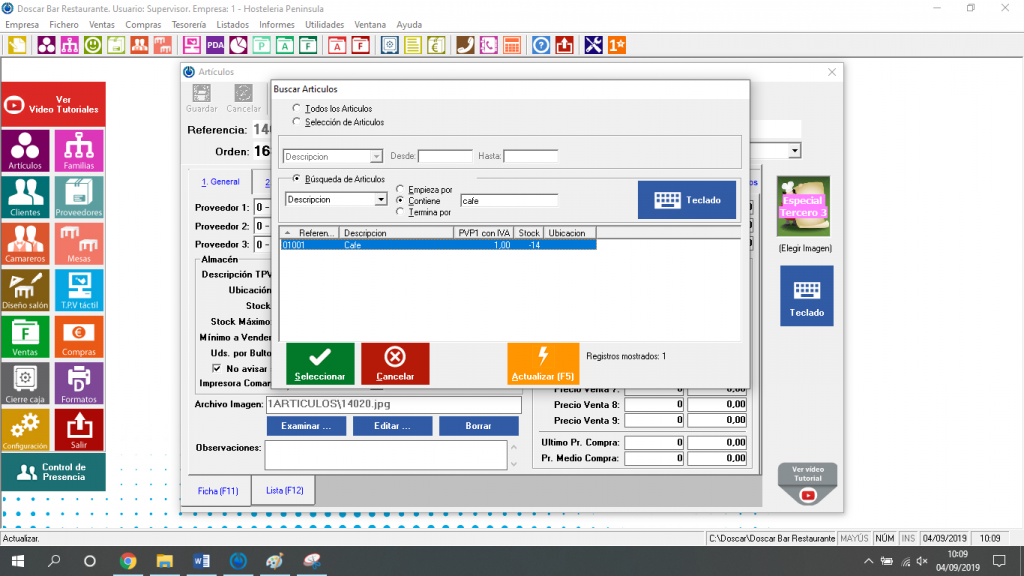
5.10 Buscar artículos
Seleccionar artículos  — buscar
— buscar ![]() , se abre una ventana donde escribimos el artículo que deseamos, seleccionamos y nos aparece la ventana del artículo, donde se podrá modificar lo que creamos oportuno.
, se abre una ventana donde escribimos el artículo que deseamos, seleccionamos y nos aparece la ventana del artículo, donde se podrá modificar lo que creamos oportuno.
